Простой способ переустановить Cortana в Windows 10.
Cortana – это голосовой помощник Microsoft, который дебютировал с Windows Phone 8.1 в апреле 2014 года. За годы своего существования этот проект пережил многое. Ассистента выпустили на других платформах и с приходом Windows 10 перенесли на ПК, офисные приложения и даже умные колонки, и термостаты. Позже разработчики прекратили поддержку Cortana на Android, iOS и в умных колонках, но в Windows 10 и Office Cortana продолжает жить своей жизнью.
Если вы владеете поддерживаемыми в Cortana языками, помощник от Microsoft может быть весьма полезным дополнением при работе с компьютером. В этой статье вы найдете руководство, как переустановить Cortana в Windows 10. Если что-то идет не так с помощником от Microsoft, простые шаги, изложенные ниже, вам помогут.
Для справки: новая версия Cortana появилась с приходом Windows 10 2004. В этой версии голосового помощника Microsoft отделили от поиска Windows, и теперь это отдельное приложение. Кроме того, Cortana теперь может обновляться через Microsoft Store, а значит к ней применяются аналогичные механизмы работы с приложениями. Отсюда и возможность переустановить Cortana при возникновении неполадок.
Вы можете пользоваться Cortana в неподдерживаемых странах, но часть функций и возможностей помощника в таком случае будет ограничена.
Инструкция ниже переустанавливает Cortana для текущего пользователя. Для выполнения команд права Администратора не нужны.
Как переустановить Cortana в Windows 10
- Запустите PowerShell.
- Если у вас Windows 10 2004 и новее, в окно PowerShell вставьте или вручную введите следующую команду:
Get-AppxPackage Microsoft.549981C3F5F10 | Foreach {Add-AppxPackage -DisableDevelopmentMode -Register "$($_.InstallLocation)\AppXManifest.xml"}.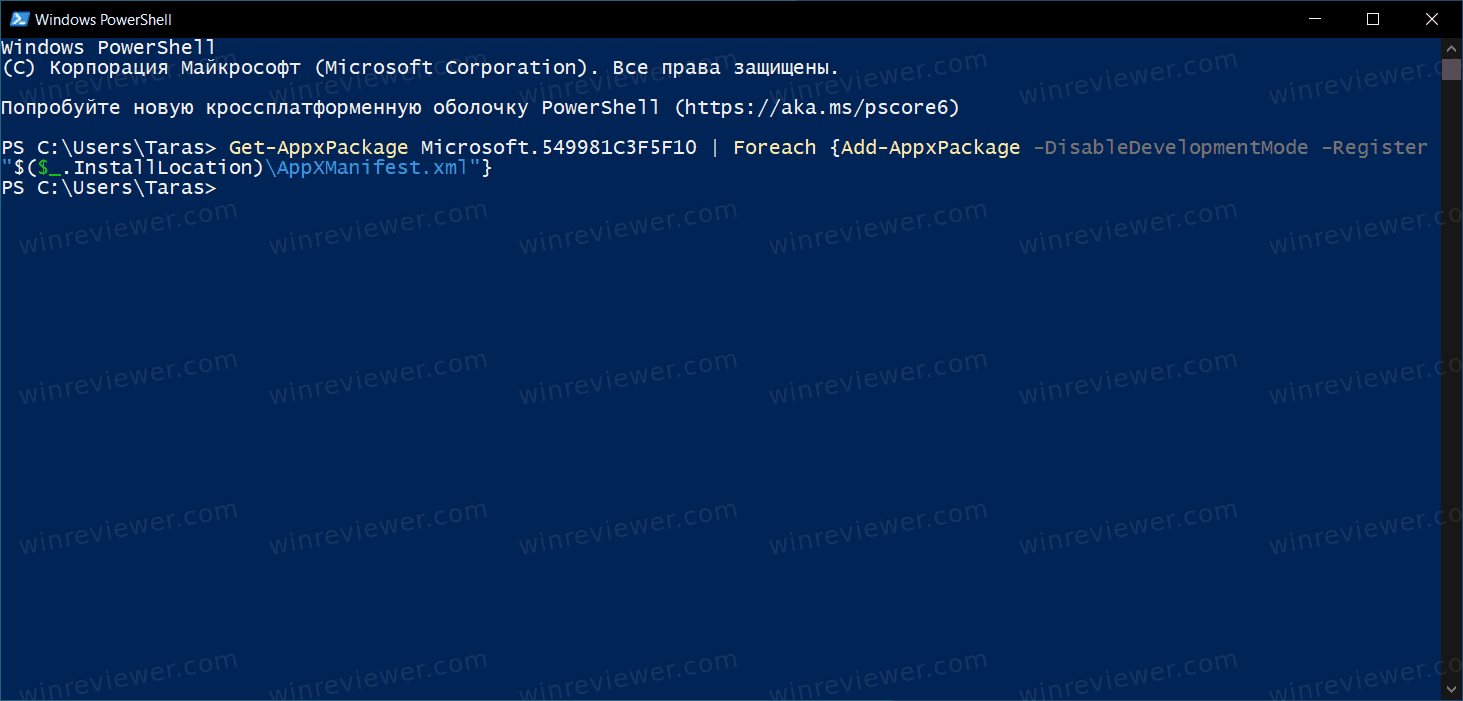
- Если у вас Windows 10 1909 и старше, используйте другую команду:
AppxPackage Microsoft.Windows.Cortana | Foreach {Add-AppxPackage -DisableDevelopmentMode -Register "$($_.InstallLocation)\AppXManifest.xml"}.
4. Нажмите Enter для выполнения команды. Дождитесь завершения процедуры, но имейте в виду, что PowerShell не будет присылать никаких уведомлений об успешном выполнении команды.
Готово.
Если же компьютером пользуется несколько человек, и вы хотите переустановить Cortana в Windows 10 для всех пользователей, вам надо использовать такой же подход, только слегка другую команду.
Обратите внимание: переустановка Cortana для всех пользователей требует наличие прав Администратора. Если запустить PowerShell без прав Администратора, приложение выдаст сообщение об ошибке доступа при попытке выполнить команду.
Как переустановить Cortana для всех пользователей в Windows 10
- Запустите PowerShell с правами Администратора.
- Вставьте следующую команду (версия Windows 10 2004 и новее):
Get-AppxPackage -AllUsers Microsoft.549981C3F5F10 | Foreach {Add-AppxPackage -DisableDevelopmentMode -Register "$($_.InstallLocation)\AppXManifest.xml"}. - Для компьютеров с Windows 10 1909 надо использовать слегка измененную команду:
Get-AppxPackage -AllUsers Microsoft.Windows.Cortana | Foreach {Add-AppxPackage -DisableDevelopmentMode -Register "$($_.InstallLocation)\AppXManifest.xml"}. - Дождитесь завершения процедуры.
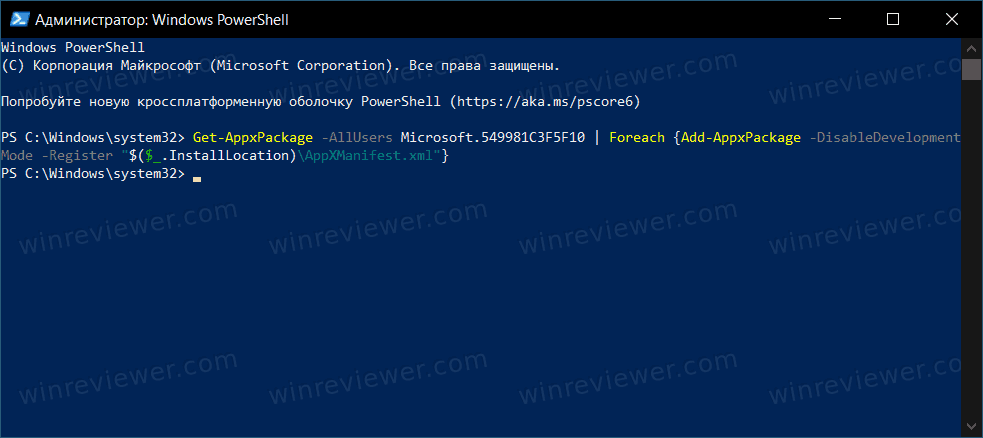
Готово. Голосовой помощник Cortana переустановлен. Теперь вы можете заново запустить его, настроить и вернуться к работе.
💡Узнавайте о новых статьях быстрее. Подпишитесь на наши каналы в Telegram и Twitter.